Вредоносное ПО (malware) - это назойливые или опасные программы,...



Представьте такую ситуацию. Вы пользуетесь регулярно браузером Google Chrome и все работает нормально. Но вот в один случайный момент, при переходе на какой-нибудь сайт, страница сайта не загружается, а вместо этого появляется ошибка. Вместо привычного вам сайта в окне браузера вы увидите следующий текст: "Ваше подключение не защищено ". И под этой записью есть еще запись, в которой говорится, что злоумышленники могут похитить ваши данные.
Как же могла появиться такая ошибка в браузере Google Chrome? На самом деле причин возникновения этого несколько. Давайте рассмотрим их.
Проблема данного рода связана с сертификатами сайта. Они могут быть выпущены от непроверенного автора или же могу быть устаревшими. Кстати, одна из причин появления ошибки "Ваше подключение не защищено" - это некорректно выставленные дата и время на вашем компьютере. Неправильные дата и время влияют на сертификаты. Например, дата окончания сертификатов не совпадает с датой на вашем компьютере.
Ошибка "Ваше подключение не защищено" может появляться на некоторых сайтах и это вполне нормально. Так как сертификаты сайты действительно могут быть непроверенными или же они устарели. Но если ошибка подобного характера появляется практически на всех сайтах, которые вы открываете, то здесь дело будет в другом. Вот несколько рекомендаций, которые помогут вам устранить эту ошибку.
Очень часто ошибку подобного плана встречается в браузере Google Chrome, установленном в операционной системе Windows XP. Если вы относитесь к этому случаю (и у вас 32-битная версия ОС), то проверьте наличие пакета обновлений 3 (SP3). В случае если у вас 64-битная версия Windows XP, то необходимо проверить пакет обновлений 2 (SP2). Оба эти пакеты обновлений можно скачать на официальном сайте компании Майкрософт. Расположен он по адресу microsoft.com .
Причиной появления ошибки "Ваше подключение не защищено" может являться ваш антивирус или одно из расширений браузера. Если проблема связана с антивирусом, то в нем необходимо отключить функцию защиты или сканирования HTTPS.
Для того чтобы проверить причастность расширений к данной проблеме, нужно открыть браузер Google Chrome в режиме инкогнито. Предварительно вам нужно отключить работу всех расширений в режиме инкогнито. Делается это все в настройках браузера. Дальше все крайне просто: если в проблема не появляется, то виновато одно из расширений и, следовательно, его необходимо удалить.
Все таки наиболее чаще ошибка типа "Ваше подключение не защищено" появляется, когда на вашем компьютере неправильно выставлено время и дата. Поэтому, прежде чем переходить к другим способам решения этой проблемы, проверьте дату и время на компьютере.
Даже в таком популярном браузере, как Google Chrome могут возникать ошибки. Но любые ошибки можно устранить. Ошибка вида "Ваше подключение не защищено" является тому подтверждением.
При переходе на некоторые страницы в интернете Яндекс браузер выдает предупреждение об отсутствии на сайте подлинных сертификатов. Также программа предупреждает о том, что работа с данным вебсайтом может оказаться опасной, так как его владельцы могут попытаться украсть вашу персональную информацию. В данной статье описывается, что делать, если при переходе на нужную вам страничку выскакивает окно с текстом «Ваше подключение не защищено».
Данная ошибка означает, что сайт защищен с помощью сертификата, который не был зарегистрирован в центре сертификации. Наличие проверенного сертификата подразумевает, что роботы Google и Yandex проверили содержание сайта на предмет наличия опасных уязвимостей. В случае с юридическими лицами это будет также значить, что вся документация компании-владельца сайта в полном порядке.
Если вы доверяете этому вебсайту и считаете, что он принадлежит не мошенникам, вы можете проигнорировать предупреждение «Ваше подключение не защищено», и продолжить свою работу. Для этого вам необходимо щелкнуть по гиперссылке «Дополнительно» в нижней части страницы. После этого браузер Yandex предоставит вам возможность перейти по ссылке на нужный сайт.
Стоит отметить, что непроверенные сертификаты обладают такой же качественной защитой, как и лицензированные. Есть огромное количество причин, по которым проверка могла не пройти. Очень часто проблемы возникают именно на вашем персональном компьютере.
Несмотря на это, рекомендуется соблюдать определенную осторожность при работе на сайт. Лучше не оставлять на нем свои номера кредитных карточек, а также использовать логины и пароли, аналогичные тем, которыми вы пользуетесь на других сервисах.
Проверка сертификации осуществляется с помощью специальных сервисов, встроенных в операционную систему. Так как технологии постоянно и стремительно развиваются, существует вероятность, SSL-сертификат на данном сайте содержит те элементы, о которых ваша версия Виндовс попросту не знает.

Теперь все выпускающиеся компанией Microsoft апдейты будут самостоятельно устанавливаться на ваш компьютер, и вам не придется это контролировать.
Очень часто браузер Яндекс предупреждает о том, что ваше подключение не защищено, когда сбиваются настройки времени и даты. В результате таких сбоев ваш компьютер может подумать, что срок действия сертификата SSL уже истек, и интересующий вас сайт может представлять угрозу безопасности личных данных.
Для того чтобы исправить данное недоразумение, требуется правильно настроить системные часы:

Если ничего из вышеперечисленного не возымело эффекта, вы можете попробовать запустить свой Yandex браузер в режиме инкогнито. Это специальный режим, который анонимизирует ваше пребывание в сети, делая невозможным анализ ваших действий поисковыми системами, сохранение посещенных вами сайтов в историю и так далее.
Приветствую!
Браузер Mozilla Firefox есть за что ценить, пускай он и не самый быстрый, но при этом наиболее гибкий и функциональный. Чего только стоит большое количество расширений и дополнений, что было создано для данного браузера.
И очень огорчает, когда в любимом браузере возникают неполадки. Сегодня мы рассмотрим проблему, которая выражается в появлении сообщения «Ваше подключение не защищено» при попытке посещения некоторых сайтов.
Ошибка «Ваше подключение не защищено», зачастую возникает при попытке зайти на ресурс, который работает через защищённое соединение (https). Однако если браузер Фаерфокс не может проверить сертификат, который в обязательном порядке требуется для создания такого «защищённого соединения» с сайтом, то неминуемо возникает данное сообщение.
В сущности, отображаемое сообщение нельзя назвать ошибкой в классическом понимании. Это скорее мера безопасности, которая оповещает пользователя о том, что имеются проблемы, которые не могут обеспечить должную безопасность (шифрование) соединения. В результате браузер блокирует открытие запрашиваемого сайта.
В этом материале мы постараемся разобраться в причинах возникновения данной проблемы, и приложим все усилия для её искоренения.
Необходимо начать с первого решения и поступательно продвигаться вперёд, пока ошибка не будет устранена.
Данный момент необходимо поверить в первую очередь, а именно корректность установленной даты и времени на компьютере.
У всех сертификатов имеется срок действия: дата выпуска и окончания. И в процессе подключения к сайту, происходит сверка срока действия сертификата с датой, которая установлена на компьютере. Если время на компьютере установлено некорректно, то сертификат не будет признан действительным и возникнет ошибка «Ваше подключение не защищено».
Если дата (день, месяц, год, время) установлена неверно, то необходимо установить актуальное значение.

Для этого наведите на дату, что отображается в правом нижнему углу, а после кликните правой клавишей мышки. В отобразившемся контекстном меню выберите пункт Настройка даты и времени .

Будет открыто системное окно, в котором осуществляется настройка времени. Проверьте, переведены ли опции Установить время автоматически , а также Автоматическая установка часового пояса во включённое состояние.
Если опции не включены, то задействуйте их. Через небольшой промежуток времени дата и время скорректируется. Если этого не произошло, то отключите данные опции и выставите значение даты и времени вручную.
Современные антивирусы не ограничиваются лишь сканированием локальных файлов, многих из них ныне располагают средствами защиты интернет соединения. Причём речь идёт не только сетевом экране (брандмауэре), но и контроле самого трафика.
Контроль защищённых SSL соединений вполне может вызвать отображение сообщения «Ваше подключение не защищено» в Mozilla Firefox.
Дабы исключить эту вероятность, приостановите на время защиту антивируса, после чего попробуйте вновь зайти на желаемый сайт.
Если проблема исчезла, то вполне очевидно, что проблему вызывает антивирус, и в частности его модуль контроля интернет соединений\трафика. В данной ситуации рекомендуется обновить\переустановить антивирус. Если это не помогло, то следует написать письмо в службу поддержки разработчика используемого вами антивирусного решения.
А пока можно отключить соответствующую опцию в антивирусном ПО, что препятствует доступу к сайтам, которые, в свою очередь, работают по защищённому шифрованием соединению (SSL).
Дабы отключить данную опцию, откройте меню антивирусного программного обеспечения, а далее кликните по пункту Настройки .
В отобразившемся окне кликните по пункту Активная защита , а далее Веб щит –> Настроить .
И там отключите опцию Включить HTTPS-сканирование , сняв соответствующую галочку, и сохраните настройки.
Вызовите меню в Антивирусе Касперского, а после кликните по пункту Настройки . В результате отобразится окно, в котором вам необходимо проследовать по пути Дополнительные -> Сеть .
Там будет Сканирование зашифрованных соединений , в котором вам необходимо будет поставить галочку, которая отвечает за отключение одноимённой опции. После чего сохраните настройки.
Для иных антивирусных решений вы можете подчеркнуть соответствующее руководство по отключению контроля защищённых\зашифрованных соединений в справке или на официальном сайте.
Различного рода вирусы и прочие зловреды пытаются внедриться как можно глубже в систему. Некоторые из них стараются «вклиниться» в сетевой стек, дабы перехватывать\подменять трафик. Данные действия вполне закономерно могут вызвать ошибку «Ваше подключение не защищено».
Даже если вы полностью уверены в отсутствии зловредов на вашем ПК, то всё равно не лишним будет в этом ещё раз убедиться, проверив антивирусным ПО систему.
Если у вас установлено антивирусное решение, то обновите его базу через интернет и запустите полное (глубокое) сканирование. Если же антивируса у вас нет, то вы может воспользоваться, к примеру, бесплатным и не требующим установки .
Если результаты сканирования продемонстрируют наличие вредоносных объектов, то попытайтесь их вылечить (при наличии такой возможности у антивируса), или просто удалите. После чего в обязательном порядке перезагрузитесь.
В процессе работы браузера Mozilla Firefox используемые сертификаты сохраняются в специальном файле, который находится в папке профиля данного браузера. Вполне можно допустить, что в процессе работы браузера данный файл мог повредиться. В данной ситуации стоит попробовать его удалить.

Для этого нажмите на кнопку меню (находится в правом верхнем углу окна браузера), а после кликните по иконке Справка и кликните по пункту Информация для решения проблем .

Будет открыто окно с технической информацией о браузере. В нём найдите пункт Папка профиля и нажмите на располагающуюся рядом кнопку Открыть папку .

Отобразится окно файлового менеджера, в котором будет открыта папка профиля браузера Firefox. Теперь закройте сам браузер, а после в этой папке найдите и удалите файл cert8.db .
Теперь вновь запустите браузер. Ранее удалённый файл будет создан вновь. Теперь вам останется только проверить, решена ли проблема. Если окно с ошибкой более не появляется, то проблема заключалась в повреждении хранилища сертификатов, что располагается в файле cert8.db .
В процессе создания защищённого соединения, браузер Firefox задействует для этого механизмы, что имеются, в том числе и в самой операционной системе.
Если ваша операционная система давно не обновлялась, то и имеющиеся в ней механизмы безопасности перестали отвечать современным требованиям. Всё это вполне может спровоцировать ошибку установки защищённого соединения (SSL).
Решением будет являться установка последних обновлений для используемой вами операционной системы.
Для этого откройте меню Пуск , и найдите приложение Центр обновления Windows .
Запустив его, будет отображено окно, в котором высветится текущий статус работы системы.
Для принудительного старта поиска обновлений, нажмите соответствующую кнопку. По окончании установите все предложенные обновления (в том числе и необязательные).
Данный вариант нельзя отнести к способу полного устранения проблемы, однако он вполне сгодится в качестве «временного решения».
Данный режим работы браузера создан для повышения конфиденциальности пользователя. Всё что вводится во вкладках, которые работают в режиме инкогнито, не сохраняет сам браузер в истории. Т.е. если вы что-то искали, посещали какие-либо сайты, то после закрытия эти данные (сессионные cookies, кеш, история поисковых запросов, просмотренные страницы и т.п.) будут полностью удалены.
Работая в данном режиме, браузер Firefox в некоторых случаях допускает отображение сайтов, у которых возникли проблемы с установкой надёжно зашифрованного SSL соединения.

Для включения режима Инкогнито и открытия соответствующей вкладки необходимо нажать по кнопке меню, что находится в правом верхнем углу, и в отобразившемся меню выбрать пункт Приватное окно .
Вполне может быть, что на возникновение данной ошибки влияет активированная функция прокси в браузере Mozilla Firefox.
Попробуем её отключить и посмотреть, исчезнет ли проблема.

Отключение прокси осуществляется в настройках. Для этого нажмите по меню браузера, в высветившемся меню выберите пункт Настройки .

Будет открыто окно настроек. Слева будет располагаться меню, там нажмите Дополнительно , а далее в правой части кликните по пункту Сеть .
В результате будет отображён соответствующий блок настроек. Первым пунктом идёт Соединение . В нём нажмите пункт Настроить…

Высветится окно Параметры соединения . В нём необходимо осуществить переключение на пункт Без прокси , а после нажать кнопку OK .
Вот мы и подошли к последней причине, которая вызывает ошибку SSL соединения, причём она возникает на зачастую одном единственном сайте, а остальные использующие безопасное https соединение открываются совершенно нормально.
Скорее всего, у самого сайта возникли проблемы с сертификатом (вышел срок действия, аннулирован).
В данной ситуации проще всего отказаться от просмотра данного сайта, однако если вам принципиально необходимо его посмотреть, то необходимо сделать следующее:
 В окне с ошибкой, нажмите по кнопке Дополнительно
.
В окне с ошибкой, нажмите по кнопке Дополнительно
.
 Раскроется дополнительное меню, в нём сделает нажать по находящейся там кнопке Добавить исключение
.
Раскроется дополнительное меню, в нём сделает нажать по находящейся там кнопке Добавить исключение
.

В результате отобразится окно с предупреждением, в котором необходимо будет нажать кнопку Подтвердить исключение безопасности .
Теперь сайт должен открываться без ошибок со стороны системы безопасности браузера Mozilla Forefox.
В данном материале были рассмотрены ключевые причины в средства для устранения ошибки «Ваше подключение не защищено». Руководствуясь ими, вы сможете исправить проблему с данной ошибкой и сможете и далее пользоваться вашим любимым интернет браузером.
Вопрос от пользователя
Здравствуйте. Подскажите, как избавить от ошибки "ваше подключение не защищено", появляющейся в браузере Chrome (появляется, кстати, только на определенных сайтах).
В другом браузере - все нормально. Пробовал переустановить браузер - не помогло...
Заранее благодарю, Алексей.
Всем всего доброго!
Действительно, в последнее время стал набирать популярность протокол HTTPS, который обеспечивает защиту вашей персональной информации при соединении с сайтом (протокол позволяет зашифровать данные, чтобы к ним не могли получить доступ злоумышленники).
Как правило, в большинстве случаев, появление этой ошибки не говорит о взломе вашего ПК хакерами, проблема, обычно, кроется в ПО пользователя (Windows, браузер и пр. - могут быть виной такого поведения). Ниже рассмотрю несколько способов устранения этой ошибки...

Пример ошибки // прим.: подключение не защищено
Старая ОС Windows
Самая частая причина появления ошибки о незащищенном подключении связана с использованием старого ПО, которое более не поддерживается производителем. На более, чем половине ПК, связанных с этой ошибкой, которое довелось мне видеть - работали на Windows XP.
Примечание: кстати, при ошибке внизу окна с ошибкой пишется примечание, обычно, что-то вроде NET::ERR_CERT_INVALID...
Поэтому, если это так, проверьте следующее:
Очистка кэш"а DNS
Далее, что рекомендую сделать - это очистить кэш DNS (может повлиять на работу сети, в том числе и на эту ошибку). Для этого будет необходимо открыть командную строку (в некоторых случаях понадобиться права администратора).
Для этого:

Что нужно ввести в командной строке:

Проблема со временем // установка актуальной даты и времени
Так же достаточно часто проблема появления подобной ошибки связана с неправильным временем на вашем компьютере (при этом, кстати, код ошибки будет Net::ERR_CERT_DATE_INVALID).
Чтобы открыть настройку даты и времени, нужно:

Как открыть настройки даты и времени (timedate.cpl)
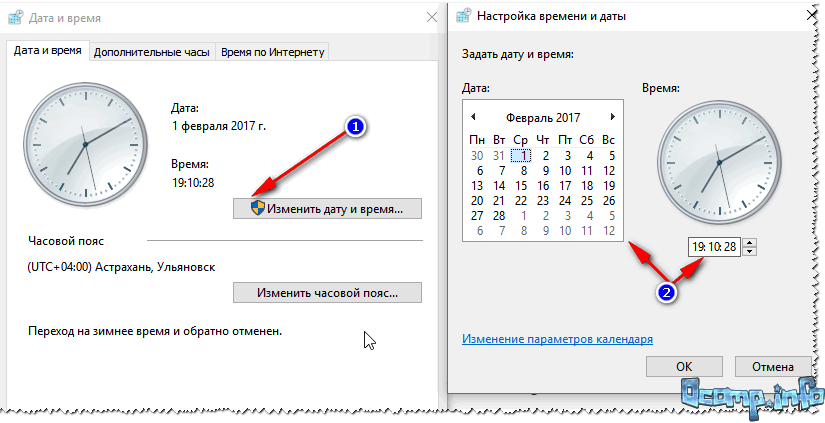
Совет! Если у вас часто сбивается время на компьютере - возможно у вас села батарейка на материнской плате (вообще, ее срок работы довольно долгий, но все же, рекомендую проверить).
Проблема с антивирусным ПО
Некоторые антивирусные приложения могут блокировать и нарушать работу браузера (причем, даже очень популярные и раскрученные антивирусы). Рекомендую на время проверки и настройки браузера - отключить антивирус.
Случай из практики. Подобная ошибка стала появляться после установки антивируса Касперского. Дело в том, что при его установке ставится расширение Kaspersky Protection. Помогло следующее: отключение расширения, далее переустановка браузера (удаление, а затем установка заново), затем снова включение расширения.
Примечание (для поиска расширения) : Настройка/Защита/Веб-антивирус/Расширенная настройка. Пункт "Автоматически активировать расширение Kaspersky Protection во всех веб-браузерах".
Расширения блокируют доступ к сайту
Из предыдущего совета - вытекает этот: откройте настройки Chrome (для этого нажмите на три точки в правом верхнем углу экрана), затем вкладку расширение и проверьте нет ли там каких-либо расширений "защитного" характера (либо, связанных с сетью). Особое внимание обратите на расширения от антивирусов...

Вообще, отключите на время ВСЕ расширения и проверьте работу браузера.
Так же еще дам один совет, попробуйте перевести браузер в режим инкогнито - нажмите сочетание Ctrl+Shift+N. Если в этом режиме страничка откроется - то практически наверняка проблема связана либо с самим браузером, либо с его расширениями.
Сбой работы браузера Chrome
В некоторых случаях помогает решить проблему банальный способ: сначала удалить полностью браузер с ПК, а затем его установить заново.
Эту процедуру рекомендую выполнить в программе Iobit UnInstaller. Дело в том, что многие программы оставляют после себя "хвосты" в реестре, старые файлы на диске и пр. А эта утилита может проводить мощное сканирование (после удаления) и находить остатки, которые так же нужно удалить. Ссылка на статью и подробное описание, как правильно удалять софт, приведено ниже.
Как правильно удалить любую программу в Windows (Iobit UnInstaller) -

Мощное сканирование для удаления "останков" программы
Попробуйте экспериментальные параметры
Так же можно попробовать включить экспериментальные параметры (за них разработчик не несет ответственности и у вас браузер может начать работать не стабильно. Но бояться нечего, всегда можно сбросить настройки, и сделать все по умолчанию).
Адреса для настройки:
Нужно перейти по указанным адресам, включить эти параметры, затем перезапустить браузер.
Устаревший сертификат
Ошибка "Ваше подключение не защищено" может появляться в Chrome из-за того, что на самом сайте сертификат устарел. Дело в том, что сам сертификат (какой- бы он не был) - проходит проверку браузером, и если браузер о нем ничего не знает (например) - вы увидите подобную ошибку...
Попытка восстановления Windows/файла hosts
Кроме этого, стоит обратить внимание на файл hosts , который влияет на работу браузера и открываемые вами сайты. В своей статье о "восстановлении Windows" я рассказывал, как его можно восстановить в автоматическом режиме.
Ну и последнее, возможно стоит заменить свою Windows? Хотя, этот совет уже стал нарицательным, у нас каждый второй пользователь советует переустановить Windows, если что-то не работает...
На этом всё.
Если Вы решили свою проблему с этой ошибкой другим путем - за ваше дополнение буду признателен.
В наше время достаточно трудно найти человека, который бы не пользовался интернетом.
Многие пользователи проводят на его просторах довольно большое количество времени. Поэтому, как никогда востребовано .
Но что же делать, если все планы нарушает внезапно появляющееся предупреждение ваше соединение не защищено.
В этой статье мы рассмотрим, почему возникает данная ошибка в различных браузерах и что следует предпринять в случае ее появления.
Cодержание :
Первым делом рассмотрим возникновение данной проблемы при использовании .
Зачастую такое сообщение возникает в ходе посещения защищенных сайтов. Такие сайты при взаимодействии с браузером FireFox задействуют особый метод шифрования - #encryption. Это делается для того, чтобы исключить возможность просмотра передаваемой информации злоумышленниками.
Чтобы понять, что вы заходите именно на такой сайт - обратите внимание на строку отображения адреса посещаемой страницы. В строке статуса (#status_Bar ) защищенного сайта будет отображаться значок в виде закрытого замка. Также он будет отображаться и в адресной строке (#lokation_bar ).
Кроме того, браузер будет отображать и доменное имя сайта в строке статуса, подсвеченное желтым цветом. Это необходимо для того, пользователя нельзя было ввести в заблуждение с целью .
Подобные сайты могут содержать не только защищенную информацию, но и незащищенную, к которой все имеют свободный доступ.
В случае, если информация сайта является незащищенной - FireFox будет отображать в строке статуса перечеркнутый косой линией значок замка. Также будет отсутствовать доменное имя в адресной строке и строке статуса. Если вы обращаете на такую информацию внимание - сразу же сможете понять, что посещаемый сайт имеет частичную защиту.
Для ее решения потребуется переустановить антивирус или отключить в его настройках перехват защищенных соединений.
К примеру, если вы используете для защиты системы - откройте «Настройки» и перейдите на вкладку «Активная защита» .
Там вам понадобится кликнуть по кнопке «Настроить» , расположенной рядом с веб-щитом.

В открывшемся окне снимите галочку выделения со строки «Включить HTTPS-сканирование» . В заключение необходимо подтвердить проведенные изменения в настройках нажатием на кнопку «Ок» .
Если вы пользуетесь таким продуктом, как - вам понадобится выполнить следующие действия:

В интернете не трудно найти необходимую информацию и для других антивирусных продуктов.
Отсутствие доверия к сертификату ваш браузер может отобразить не только на малоизвестных сайтах, но и на таких гигантах, как и Google. Чаще всего с подобным могут сталкиваться владельцы . Связано это с тем, что активированы параметры семьи Майкрософт, находящиеся в учетных записях пользователей.
Следующим шагом будет удаление всех имеющихся членов семьи, используя функцию «Удалить из семьи» на вкладке дополнительных параметров.
В заключении следует и самому выйти из семьи, воспользовавшись одноименным параметром.
Заключается в отсутствии доверия к сертификату, так как последний является самоподписанным.

Подобного рода сертификаты предназначены для защиты от прослушивания, однако не сообщают никакой информации о получателе.
Чаще всего этим пользуются непубличные сайты, поэтому вы вполне сможете обойти данное предупреждение.
Состоит в том, что предоставляемый вам сертификат принадлежит совсем другому Интернет-ресурсу.

Такая проблема возникает довольно часто и в первую очередь из-за того, что выдаваемый сертификат является действительным для какой-то одной части посещаемого сайта.
К примеру, вы посетили https:/example.com и получили предупреждение об подобной ошибке, а сертификат был выдан для https:/www example.com. В случае перехода по последнему - предупреждения не возникнут.
Возникновение подобных сообщений может происходить и из-за повреждения файла cert9.db , хранящего все ваши сертификаты.

В этом случае не открывая FireFox удалите указанный выше файл с тем, чтобы при следующем запуске произошло его восстановление.
Для этого выполните следующие действия: